win7无法显示桌面黑屏,win7黑屏没有桌面如何处理
发布时间:2022-07-15 15:22:04
现在还有多少人还在使用win7系统呢?相信不少旧配置的电脑,仍然会站在win7的统一战线吧?在使用电脑的过程中,很多朋友会将桌面背景替换成我们喜欢的壁纸。但有用户最近反映,说换了新壁纸后,下次打开电脑后就无法显示了,桌面黑屏,这是怎么回事呢?这样的情况win7用户们有多少也碰到过?今天针对win7无法显示桌面黑屏这一问题,小编跟大家分析下原因及解决方法。
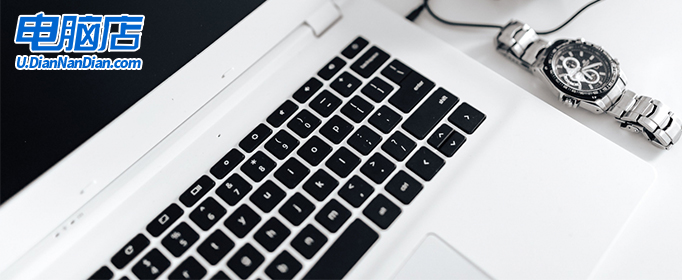
win7无法显示桌面黑屏
一、导致桌面黑屏的原因
在微软终止了win7的技术支持后,也不再致力于推送质量更新,而最新的win7安全补丁,却破坏了win7的基本功能-桌面个性化!
也就是说,win7的最新安全更新会分解桌面墙纸,并将其替换为纯黑色背景。而微软也承认了,Windows 7 KB4534310补丁意外地用黑色单色替换了桌面背景。墙纸故障会影响Windows 7 SP1和Windows Server 2008 R2 SP1的所有系统版本。
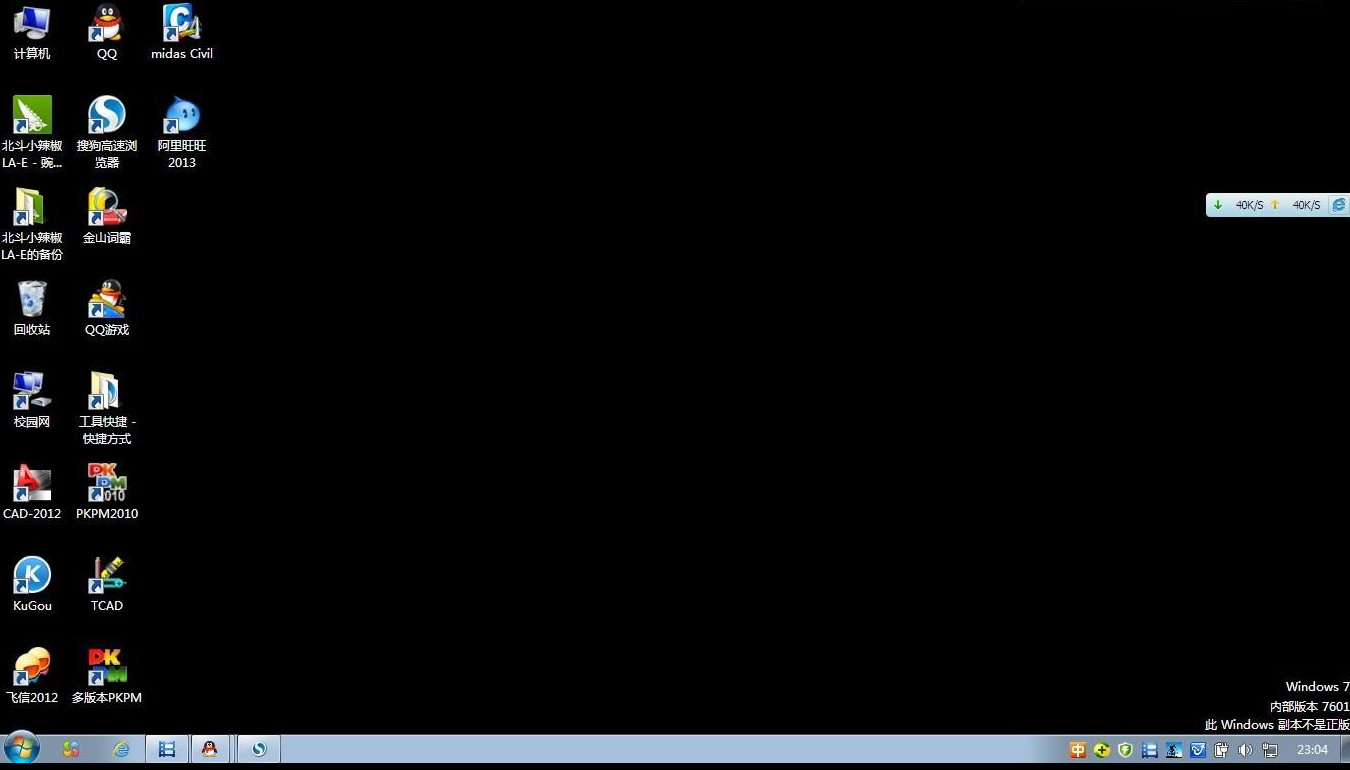
二、设置服务项
1、打开开始菜单,点击【控制面板】。
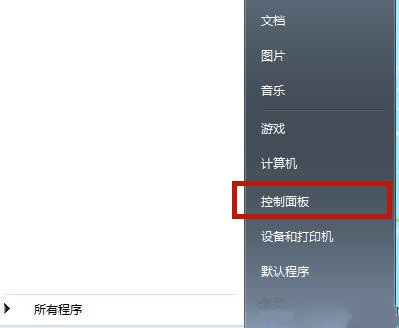
2、将左上角的观看方法更改为【大图标】,点击【管理工具】。
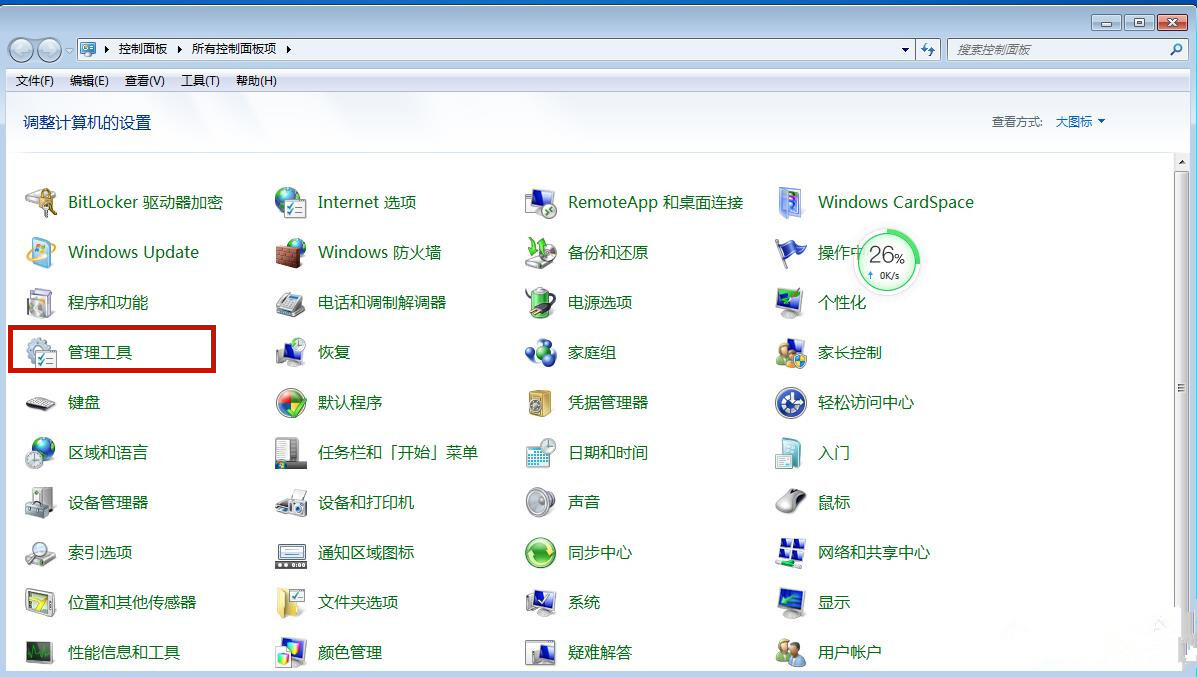
3、选择【服务】,然后输入和相同的接口。设置SECT、软件保护、SPP通知服务、SPP通知服务,可以解决桌面黑屏的问题。
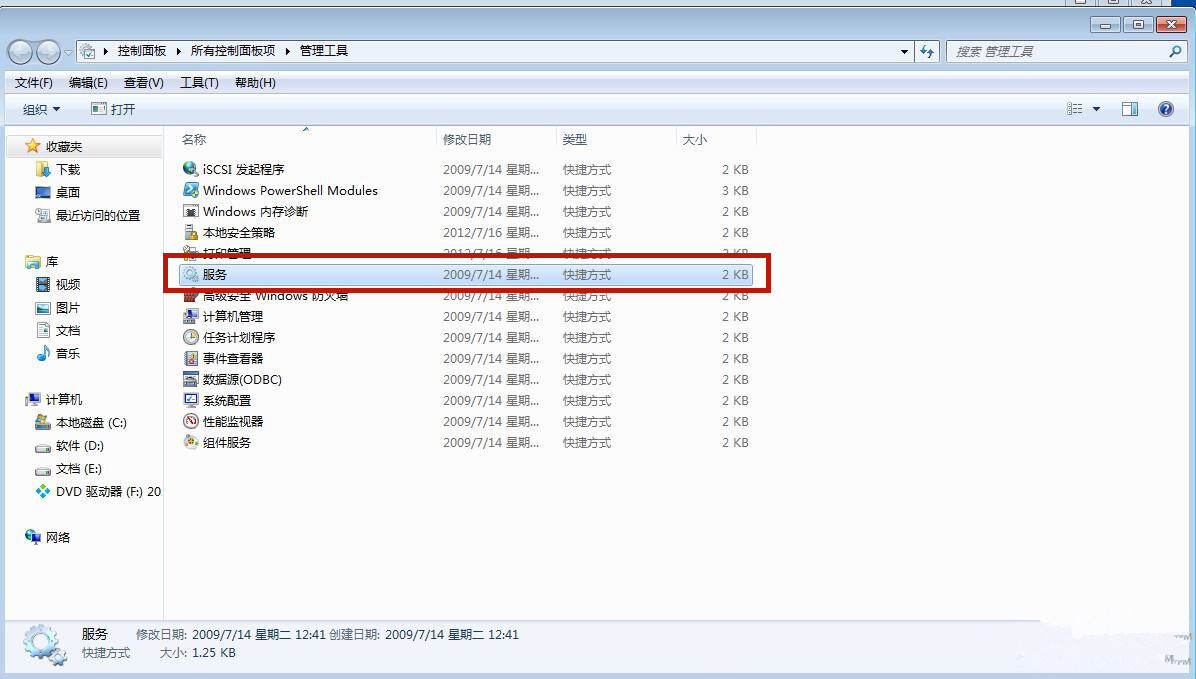
三、升级系统
毕竟这是win7系统的一个Bug,大家不妨升级下系统至win10,这样问题就不复存在了。大致的方法如下:
1、下载U盘启动盘制作工具,准备一个8G以上的U盘,将其制作成U盘启动盘。
2、下载一个win10的镜像文件,一般在MSDN上下载。
3、通过设置BIOS,让U盘作为开机启动项,进入winpe后即可即可打开装机软件,一键安装。
具体教程请见:电脑店u盘装系统教程。
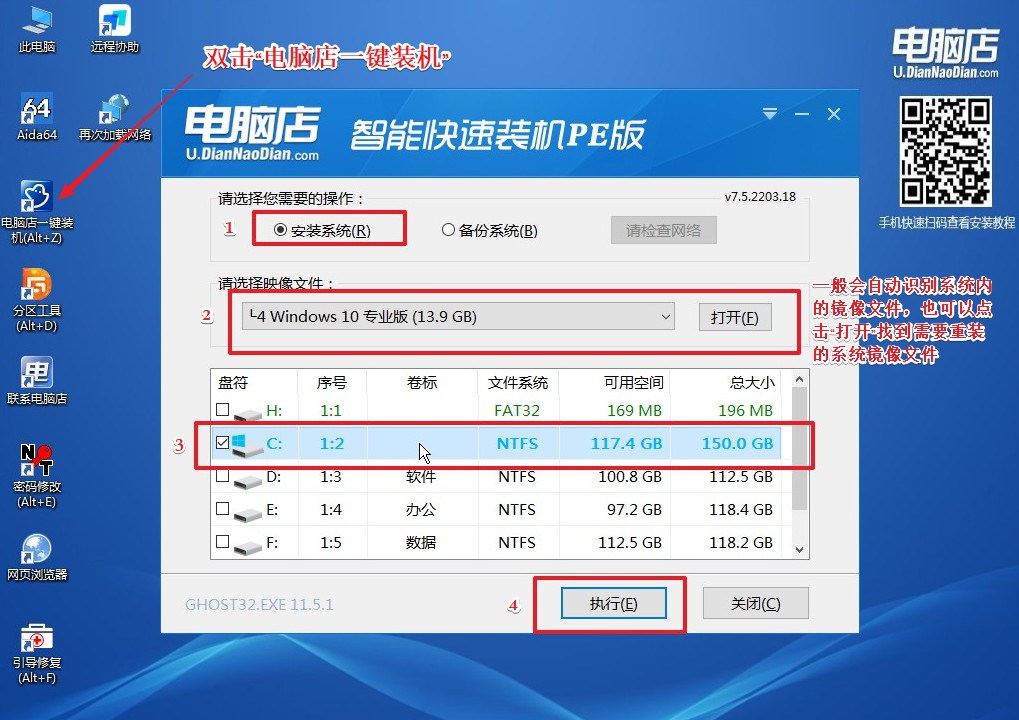
win7无法显示桌面黑屏的解决方法就在上面了,遇到这问题的朋友可尝试解决。另外补充一点,如果进入到桌面,只见鼠标什么都没有的,那很有可能是系统出了故障,那么这时候大家可直接重装下系统,按照第二种方法,使用U盘启动盘安装即可轻松解决!看到这里,你都学会了吗?
